
Inhaltsverzeichnis:
- Schritt 1: Die Liste der Teile und Materialien
- Schritt 2: Zusammenbau des Robotergehäuses
- Schritt 3: Anschluss elektronischer Teile
- Schritt 4: Arduino Mega-Code
- Schritt 5: Testen des mobilen Roboters
- Schritt 6: Beispiele für Designverbesserungen
- Schritt 7: Roboterarm-Tuning
- Schritt 8: Status des Roboters prüfen und Transport vorbereiten
- Schritt 9: Vorschau von Wifi- und Fpv-Kameras testen
- Autor John Day [email protected].
- Public 2024-01-30 07:21.
- Zuletzt bearbeitet 2025-01-23 12:52.




Die meisten Roboter, die ich bisher gebaut habe, waren 4-Rad-Roboter mit einer Tragfähigkeit von mehreren Kilogramm. Diesmal habe ich mich entschieden, einen größeren Roboter zu bauen, der auf seinem Weg verschiedene Hindernisse problemlos überwindet und sich mit einer Last von mindestens einem Dutzend Kilo bewegen kann. Ich ging auch davon aus, dass der Roboter in schwierigem Gelände wie Sand, Schnee und Geröll zurechtkommen sollte. Um dies zu ermöglichen, habe ich ein 6-Rad-Chassis gebaut, das mit 6 Motoren mit ausreichend hoher Leistung und passendem Motortreiber und Netzteil ausgestattet ist. Ich wollte auch, dass mein Roboter aus großer Entfernung (mindestens 200 Meter) gesteuert wird, also habe ich einen hochwertigen 2,4-GHz-Sender und -Empfänger verwendet.
Nachdem alle oben genannten Voraussetzungen erfüllt waren und die ersten Tests erfolgreich waren, entschloss ich mich, das Projekt mit einem Manipulator und zwei Kameras zu erweitern. Dank des Bildes der Kamera können Sie den Roboter auch dann steuern, wenn er außer Sichtweite ist. Diese Funktion ermöglicht es dem Roboterbediener, Ferninspektionsaufgaben in schwer zugänglichen oder für Menschen gefährlichen Bereichen durchzuführen.
Aus der Beschreibung dieses Projekts erfahren Sie, wie Sie:
-
Baue ein 6-Rad-Roboter-Chassis, das mindestens ein Dutzend Kilo transportieren kann
- ermöglicht den Transport schwerer Gegenstände
- mögliche kommerzielle Nutzung und nicht nur ein Roboter als Spielzeug!
-
einen solchen Roboter aus großer Entfernung fernsteuern
- Binden Sie einen 2,4-GHz-Sender mit einem Empfänger
- Lesebefehle von einem 2,4-GHz-Empfänger über Arduino
- Kontrolle der Roboterposition
-
Vorschau von Kameras auf Ihrem Computer oder Smartphone einstellen
Implementierung drahtloser Long-Range-Videoübertragung bei 5,8 GHz
Roboterparameter (Basisversion):
- Außenmaße (LxBxH): 405x340x120 mm
- Gesamtgewicht: 5 kg
- Bodenfreiheit: 45 mm
Erweiterte Version (mit Manipulator und Kameras):
- Außenmaße (LxBxH): 405x340x220 mm (Roboter transportbereit)
- Gesamtgewicht: 6,5 kg
Schritt 1: Die Liste der Teile und Materialien

Das Chassis des Roboters besteht komplett aus Aluminium und Duraluminium. In diesem Projekt habe ich 6 Monster Truck-Räder mit einem Durchmesser von 125 mm verwendet, die es leicht machen, kleine Hindernisse zu überwinden. Der Roboter wird von 6 leistungsstarken 12-V-Bürsten-DC-Motoren (180 U/min, 27 kg-cm) mit Metallgetriebe angetrieben. Als Motortreiber können Sie jeden Treiber verwenden, der einen Dauerstrom von mindestens 10A pro Motor bereitstellen kann, z. B.: VNH2SP30, BTS7960B.
In diesem Projekt benötigte Teile:
- High Torque Untersetzungsgetriebe DC Motor 12V 180RPM x6
- 6-mm-Sechskant-DC-Getriebemotoranschluss x6
- Not-Aus-Schalter x1
- Edelstahl-Power-Druckknopfschalter x2
- 7,4V 2700mAh 10C Lipo-Akku x1
- 11.1V 5500mAh 3S 45C Lipo-Akku x1
- Motortreiber z. B.: VNH2SP30 x6 oder BTS7960B x2
- Arduino Mega 2560 x1
- Felge & Reifen HSP 1:10 Monster Truck x2
- Micro-USB-Platine x1
Steuerung:
- FrSky TARANIS Q X7 2.4GHz 7CH Sender x1
- FrSky V8FR-II 2,4 GHz Empfänger x1
Materialien (Chassis):
- Duraluminiumplatte 2 mm dick (LxB): 345x190 mm x2
- L-förmiger Aluminiumwinkel 2 mm dick: 190x40x20 mm x2
- C-förmiger Aluminiumwinkel 2 mm dick: 341x40x20 mm x2
-
Muttern und Schrauben:
- M3 10 mm x 10
- M2 6mm x8
Werkzeuge:
HILDA Elektrische Mini-Bohrmaschine
Erweiterte Version:
- RunCam Split-Kamera x1
- 2-Achsen-Gimbal x1
- Roboterarm x1
- Roboter-Metallgreifer x1
-
VL53L0X Laser-ToF-Sensor x1
Schritt 2: Zusammenbau des Robotergehäuses



Die Montage des Roboterchassis ist recht einfach. Alle Schritte sind in den Fotos oben gezeigt. Die Reihenfolge der Hauptoperationen ist wie folgt:
- 3 Löcher mit einem Durchmesser von 13 mm in seitliche Aluminiumprofile bohren (Löcher für die Motorwelle)
- Bohren Sie 6 Löcher mit einem Durchmesser von 3 mm in seitliche Aluminiumprofile (Löcher, die die Motoren am Profil befestigen)
- Schrauben Sie die DC-Motoren an die seitlichen Aluminiumprofile
- Schrauben Sie die seitlichen Aluminiumprofile mit DC-Motoren an den Sockel
- Verschrauben Sie das vordere und hintere Profil mit dem Sockel
- Installieren Sie die erforderlichen Netzschalter und andere elektronische Komponenten (siehe im nächsten Abschnitt)
Schritt 3: Anschluss elektronischer Teile
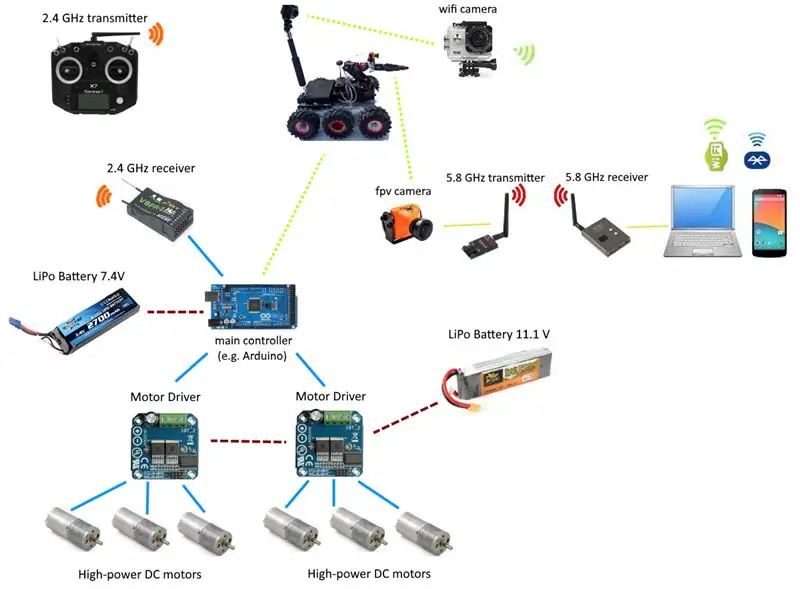

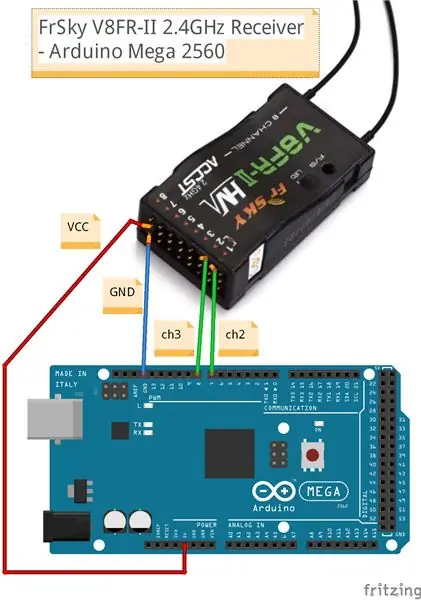
Der Hauptcontroller in diesem elektronischen System ist Arduino Mega 2560. Um sechs Motoren steuern zu können, habe ich zwei BTS7960B Motortreiber (H-Brücken) verwendet. Drei Motoren auf jeder Seite sind mit einem Motortreiber verbunden. Jeder der Motortreiber kann mit einem Strom von bis zu 43 A belastet werden, was auch für den mobilen Roboter, der sich über unwegsames Gelände bewegt, einen ausreichenden Leistungsspielraum bietet. Das elektronische System ist mit zwei Stromquellen ausgestattet. Einer zur Versorgung der DC-Motoren und Servos (LiPo-Akku 11,1V, 5500 mAh) und der andere zur Versorgung von Arduino, Bluetooth-Modul, FPV-Kamera und Sensoren (LiPo-Akku 7,4V, 2700 mAh).
Die Anschlüsse der Elektronikmodule sind wie folgt:
BTS7960 -> Arduino Mega 2560
- MotorRight_R_DE - 22
- MotorRight_L_DE - 23
- MotorLeft_R_DE - 26
- MotorLeft_L_DE - 27
- Rpwm1 - 2
- Lpwm1 - 3
- Rpwm2 - 4
- Lpwm2 - 5
- VCC - 5V
- Masse - Masse
FrSky V8FR-II 2.4GHz Empfänger -> Arduino Mega 2560
- ch2 - 7 // Querruder
- ch3 - 8 // Aufzug
- VCC - 5V
- Masse - Masse
Die kabelgebundenen Verbindungen zwischen dem 2,4-GHz-Empfänger und dem Arduino sind im obigen Schaltplan dargestellt. Verbinden Sie die 5V- und GND-Stromkabel von Arduino mit den Pins + (VCC) und - (GND) des Empfängers. Außerdem müssen Sie die verwendeten Empfängerkanäle (ch2 und ch3) mit den Arduino-Digitalpins (z. B. 7 und 8 wie im Programm) verbinden. Wenn Sie gerade erst anfangen, Elektronik zu lernen und nicht wissen, wie Sie Netzteil, Schalter und Motortreiber anschließen, ist dieser Schaltplan aus meinem ähnlichen Projekt hilfreich. Bevor Sie die Steuerung des Roboters über den 2,4 GHz Taranis Q X7 2,4 GHz Sender starten, sollten Sie vorher den Sender mit dem Empfänger binden. Die Bindungsprozedur ist in meinem Video ausführlich beschrieben.
Schritt 4: Arduino Mega-Code
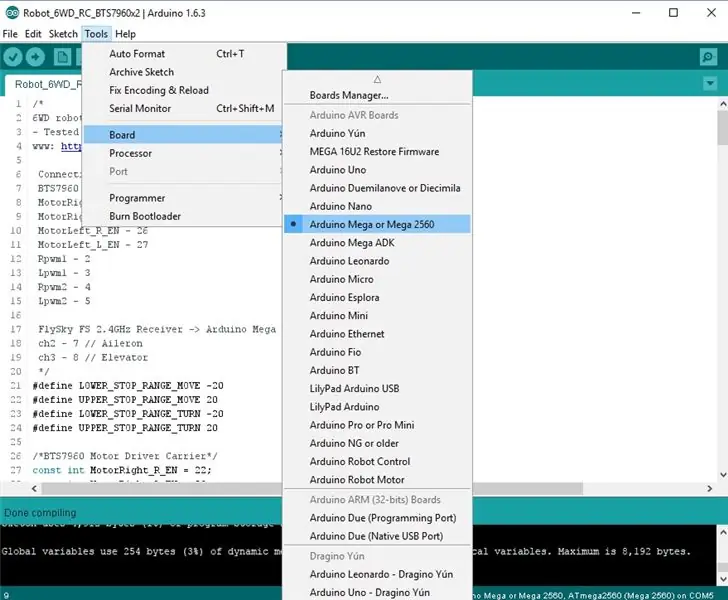
Ich habe die folgenden Arduino-Beispielprogramme vorbereitet:
- RC 2.4GHz Empfängertest
- 6WD Robotersteuerung
Mit dem ersten Programm "RC 2.4GHz Receiver Test" können Sie den an Arduino angeschlossenen 2,4 GHz-Empfänger einfach starten und überprüfen, das zweite "6WD Robot Control" ermöglicht die Steuerung der Roboterbewegung. Stellen Sie vor dem Kompilieren und Hochladen des Beispielprogramms sicher, dass Sie wie oben gezeigt "Arduino Mega 2560" als Zielplattform ausgewählt haben (Arduino IDE -> Tools -> Board -> Arduino Mega oder Mega 2560). Die Befehle vom Taranis Q X7 2,4 GHz Sender werden an den Empfänger gesendet. Die Kanäle 2 und 3 des Empfängers sind mit den Arduino-Digitalpins 7 bzw. 8 verbunden. In der Arduino-Standardbibliothek finden wir die Funktion "pulseIn()", die die Länge des Impulses in Mikrosekunden zurückgibt. Wir werden sie verwenden, um das PWM-Signal (Pulsweitenmodulation) vom Empfänger zu lesen, das proportional zur Neigung des Senders ist Steuerknüppel. Die Funktion pulseIn() benötigt drei Argumente (Pin, Wert und Timeout):
- pin (int) - die Nummer des Pins, an dem Sie den Puls lesen möchten
- value (int) - zu lesender Impulstyp: entweder HIGH oder LOW
- timeout (int) - optionale Anzahl von Mikrosekunden, die gewartet werden soll, bis der Impuls abgeschlossen ist
Der gelesene Impulslängenwert wird dann auf einen Wert zwischen -255 und 255 abgebildet, der die Vorwärts-/Rückwärts- ("moveValue") oder die Rechts-/Links-Drehgeschwindigkeit ("turnValue") repräsentiert. Wenn wir zum Beispiel den Steuerknüppel ganz nach vorne drücken, erhalten wir den "moveValue" = 255 und wenn wir ihn ganz nach hinten drücken, erhalten wir "moveValue" = -255. Dank dieser Art der Steuerung können wir die Bewegungsgeschwindigkeit des Roboters in vollem Umfang regulieren.
Schritt 5: Testen des mobilen Roboters


Diese Videos zeigen Tests von mobilen Robotern basierend auf dem Programm aus dem vorherigen Abschnitt (Arduino Mega Code). Das erste Video zeigt Tests des 6WD-Roboters in meinem Zimmer. Dieser Roboter kann sehr leicht eine Last von mehreren Kilo tragen, im Video transportiert er 8 Flaschen Wasser umgerechnet 12 kg. Auch Hindernisse auf seinem Weg wie Bordsteine beim Parken kann der Roboter problemlos überwinden, was Sie im zweiten Video sehen können. Am Anfang dieser Anleitung können Sie auch sehen, wie gut es in schwierigem Gelände zurechtkommt.
Schritt 6: Beispiele für Designverbesserungen


Sie können dieses Projekt um zusätzliche Komponenten erweitern, wie zum Beispiel:
- Robotergreifer
- Roboterarm (in dieser Anleitung beschrieben)
- Gimbal mit Kamera
Oben finden Sie zwei Videos, die die genannten Verbesserungen vorstellen. Das erste Video zeigt, wie man eine Schwenk-Neige-Kamera und einen Robotergreifer mit dem 2,4-GHz-Sender Taranis Q X7 und dem FrSky V8FR-II-Empfänger steuert. Das nächste Video zeigt eine kurze Einführung zum Anschließen und Steuern eines 2-Achsen-Gimbals mit demselben Sender- und Empfängersatz bei 2,4 GHz.
Schritt 7: Roboterarm-Tuning




Ich habe den Roboterarm früher gemacht und in dieser Anleitung beschrieben. Ich habe mich jedoch entschieden, das ursprüngliche Projekt leicht zu modifizieren und einen weiteren Freiheitsgrad (Wirst) und eine FPV-Kamera hinzuzufügen. Der Roboter hat derzeit 4 Drehgelenke:
- Wirst
- Ellbogen
- Schulter
- Base
Die Rotation in 4 Achsen ermöglicht ein einfaches Greifen und Manipulieren von Objekten im Arbeitsbereich des Roboters. Ein drehbarer Greifer, der die Rolle des Handgelenks übernimmt, ermöglicht es Ihnen, Gegenstände aufzunehmen, die in verschiedenen Winkeln platziert sind. Es bestand aus folgenden Teilen:
- LF 20MG 20 KG Digitalservo x1
- Servohalterung x1
- Duraluminiumzylinder mit einer Dicke von 4 mm und einem Durchmesser von 50 mm
- Duraluminiumplatte 36x44 mm und Dicke 2 mm
- Schrauben und Muttern M3 x4
- FPV-Kamera - RunCam OWL Plus x1
Die Kamera ist direkt über dem Greifer platziert, um dem Bediener das Greifen auch kleiner Gegenstände zu erleichtern.
Schritt 8: Status des Roboters prüfen und Transport vorbereiten

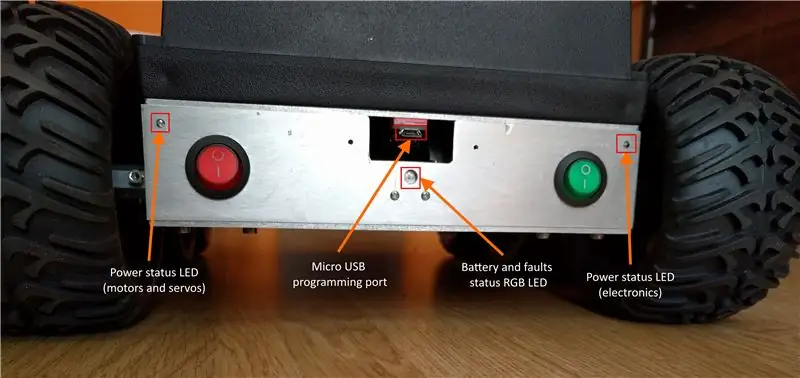

Der Roboterarm und das Kamerastativ sind zusammengeklappt, was den Transport des Roboters erheblich vereinfacht. Die Rückseite des Roboters ist mit 3 LEDs ausgestattet. Zwei davon zeigen den Leistungsstatus von Elektronik, Motoren und Servos (ein oder aus). Die dritte RGB-LED zeigt den Batteriestatus und -fehler an. Zur einfacheren Programmierung ist der Roboter mit einem Micro-USB-Anschluss ausgestattet. Diese Lösung erleichtert das Testen erheblich, ohne dass das Robotergehäuse entfernt werden muss.
Schritt 9: Vorschau von Wifi- und Fpv-Kameras testen


Am Roboter wurden zwei Kameras installiert. Die Wifi-Kamera wurde auf einer verstellbaren Aluminiumhalterung an der Rückseite des Roboters platziert. Direkt über dem Robotergreifer wurde eine kleine FPV-Kamera platziert.
In diesem Test verwendete Kameras:
- RunCam OWL Plus
- XiaoMi YI Wifi-Kamera
Das erste Video zeigt den Test beider Kameras. Die Ansicht der WLAN-Kamera wird auf dem Smartphone und die Ansicht der FPV-Kamera auf dem Laptop angezeigt. Wie wir auf dem Video sehen können, ist die Vorschauverzögerung klein und für Wifi-Kameras ist diese Verzögerung etwas größer.
Im zweiten Video habe ich Ihnen Schritt für Schritt gezeigt, wie Sie eine Vorschau von einer 5,8 GHz fpv-Kamera auf Ihrem Computer erhalten. Das Bild der Kamera wird vom Sender an den 5,8 GHz Empfänger gesendet. Dann geht es zu einem Videograbber, der über einen USB-Port mit einem Laptop verbunden ist und wird schließlich auf dem VLC-Player angezeigt.
Empfohlen:
Was mit all diesen AOL-CDs zu tun ist – wikiHow

Was mit all diesen AOL-CDs zu tun ist: Ich wollte etwas mit Plastik-CDs machen, außer sie der Deponie hinzuzufügen - Meine Lösung bestand darin, sie zu verwenden, um geometrische 3D-Konstruktionen zu erstellen. Ich beschreibe hier, wie ich mit 12 CDs ein Dodekaeder gebaut habe. Ich habe auch ein 32-CD-beschnittenes Ikosaeder gebaut, 1
